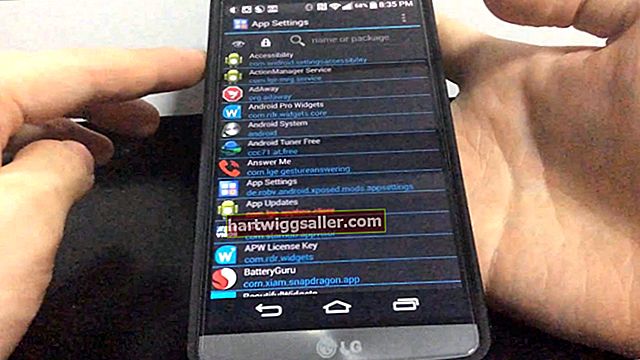Một bức tranh có thể có giá trị bằng một nghìn từ, nhưng với Photoshop, bạn cũng có thể làm cho một bức tranh xuất hiện hàng nghìn cách khác nhau, bằng cách thực hiện một số thao tác cắt và xoay trong thiết kế của bạn. Cho dù bạn thực hiện những thay đổi nhỏ hay phát minh ra thứ gì đó hoàn toàn khác, hãy tìm những gì bạn cần trong bộ sưu tập Công cụ của Photoshop.
Cắt nó ra
Một trong những cách nhanh nhất để cắt trong Photoshop là sử dụng các công cụ lựa chọn, chẳng hạn như Elliptical Marquee hoặc Magnetic Lasso; cái nào phù hợp với mục đích của bạn phụ thuộc vào độ chính xác cần thiết. Chọn một khu vực bằng công cụ, sau đó nhấn phím “Xóa” để xóa khu vực đó. Bạn cũng có thể cắt một lớp ra khỏi thiết kế của mình bằng cách nhấp chuột phải vào nó trong bảng Lớp, chọn “Xóa Lớp”, sau đó nhấp vào “Có” hoặc “OK” tại cửa sổ cảnh báo.
Để mọi thứ, hãy rẽ lần lượt
Xoay toàn bộ lớp bằng cách nhấp vào nó trong bảng Lớp, nhấp vào “Chỉnh sửa”, di chuột qua “Chuyển đổi”, sau đó chọn “Xoay”. Nhấp vào một góc và xoay lựa chọn theo góc ưa thích của bạn. Nhấn phím “Enter” để thiết lập xoay. Để chỉ xoay một phần trong hình ảnh của bạn, hãy chọn khu vực bằng một trong các công cụ, chẳng hạn như Lasso hoặc Rectangular Marquee và xoay theo cùng một cách.
Thông tin phiên bản
Thông tin trong bài viết này áp dụng cho Photoshop CC và CS6. Nó có thể thay đổi một chút hoặc đáng kể với các phiên bản Photoshop trước đó hoặc mới hơn.